win7如何让电脑屏幕一直亮着 win7系统下屏幕常亮设置方法
更新时间:2024-03-30 15:45:26作者:yang
在使用电脑时,有时候希望屏幕能保持常亮状态,以便更方便地查看信息或操作,在Win7系统下,有一些简单的设置方法可以让电脑屏幕一直保持亮着的状态。通过调整屏幕保护和电源管理设置,可以很容易地实现这一目的。接下来就让我们一起来看看具体的操作步骤吧。
操作方法:
1.我们右击计算机点击“属性”。

2.这时,我们打开了个窗口,我们点击左侧下方的“性能信息和工具”。
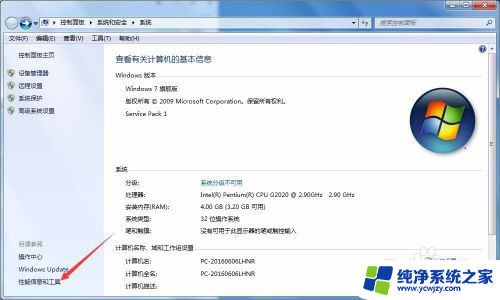
3.现在就进入了性能信息和工具界面了,我们在左侧会看到有一个“调整电源设置”。我们点击它。
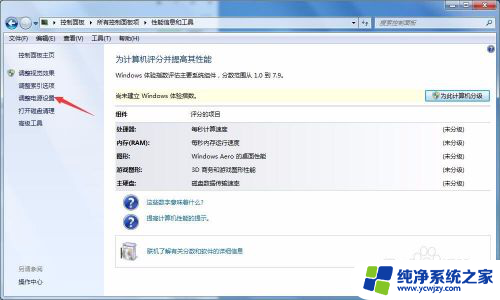
4.这时就进入了“电源选项”窗口,我们点击左侧的“选择关闭显示器时间”。
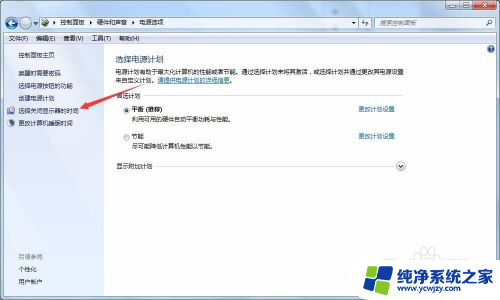
5.现在就到了关键的一步,我们将关闭显示器和使计算机进入睡眠状态设置为从不。然后点击“保存修改”,这就大功告成了。
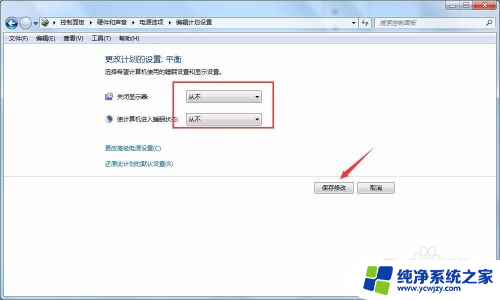
6.还有一种方法是通过桌面右击点击个性化。

7.在打开的新窗口,我们会看到有一“屏幕保护程序”,我们点击。
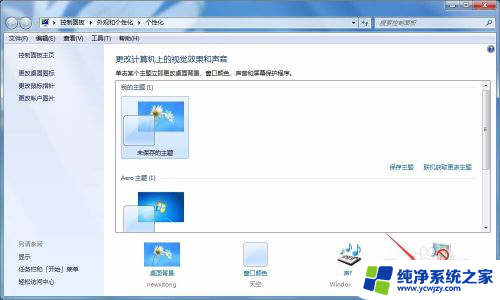
8.这时在左下角就会看到有一个“更改电源设置”按钮,我们点击设置就可以了。

以上是关于如何让电脑屏幕一直保持亮度的全部内容,如果您遇到相同的问题,可以按照这些方法来解决。
win7如何让电脑屏幕一直亮着 win7系统下屏幕常亮设置方法相关教程
- win 7电脑如何设置屏幕常亮 win7系统屏幕常亮设置方法
- win7电脑怎么调整屏幕亮度 Win7系统屏幕亮度调整方法
- win7系统怎么调整屏幕亮度 Win7系统屏幕亮度调节设置
- 电脑显示屏永久亮屏怎么设置win7 win7系统屏幕常亮设置方法
- 如何让电脑不黑屏一直开着win7 Win7不灭屏设置方法
- win7的屏幕亮度怎么调 win7系统屏幕亮度调节方法
- win7电脑屏幕亮度调节 win7系统屏幕亮度调节工具
- w7调节电脑屏幕亮度 win7系统如何修改屏幕亮度
- windows7设置屏幕亮度 win7系统屏幕亮度调节教程
- w7系统怎么调节屏幕亮度 win7系统如何修改屏幕亮度
- cmd永久激活win7专业版
- 台式电脑怎么连接网卡
- win7可以用蓝牙鼠标吗
- win7c盘可以扩容吗
- 如何给win7系统设置密码
- 盗版windows7怎么激活成正版的
win7系统教程推荐
win7系统推荐